→ Comment j’ai découvert l’Amour véritable ici

Les produits ou services suivis du signe * sont des liens d’affiliations, sponsorisés ou de parrainages. Pourquoi utilisons-nous cette stratégie? On vous explique tout ici
Viral sur instagram : les designs de vidéos horizontales ?
En ce moment, ce genre de « design » de vidéo Réels est viral sur Instagram et je commence même à le voir aussi sur des Youtube Shorts. Je vous montre comment le faire en moins de cinq minutes avec Canva* ! Suivez ce tutoriel vidéo pour booster votre visibilité et atteindre vos objectifs plus rapidement sur tous les réseaux sociaux.
Rendez-vous sur le site de Canva, je vous dépose un lien ici* pour vous inscrire.
Ce guide OFFERT vous révèle les meilleurs outils gratuits pour créer un contenu viral sur les réseaux sociaux en 2024!
Ce guide est une mine d’or d’informations et de conseils pratiques pour faire décoller vos profils Instagram, TikTok ou encore YouTube. Il est 100% gratuit et vous pouvez le télécharger dès maintenant en cliquant sur le lien ci-dessus. Ne ratez pas cette opportunité de faire passer votre page au niveau supérieur !
guide – comment créer une grille de vidéos horizontales ?
01. Aller sur Canva* et Créer un nouveau design.
02. Sélectionner le modèle Story ou Réel Instagram.
03. Lorsque vous êtes sur le modèle, allez à gauche sur la boite d’outils verticale.
04. Ne cliquez pas sur « design », comme je l’ai vu dans d’autres tutoriels.
05. Cliquer plutôt sur « Éléments».
06. Par la suite, depuis la zone de « recherches des éléments », taper le mot « grille » au singulier.
07. Après cela, sélectionner la première suggestion, les cadres avec les symboles « paysage » pour les images.

08. Ici, cliquez sur « Afficher tout » pour visualiser tous les modèles de grilles disponibles.
09. Waouh ! Il y a du choix… Sachez que les designs grilles reviennent en force sur les réseaux sociaux, alors amusez-vous avec tous les modèles disponibles gratuitement sur Canva.
10. Après cela, je clique sur le design qui nous intéresse, les trois grilles horizontales.
11. Maintenant, il faut réduire l’espacement à zéro pour rendre le design plus moderne.
12. Je peux venir y déposer mes vidéos, l’une après l’autre.
13. Pour cela, revenez sur le menu de gauche, dans la section « Importer ».
14. Vous pouvez ajouter les vidéos que vous voulez à cet endroit.
15. Je vais glisser et déposer mes trois vidéos dans les trois zones pré-définies du design.
16. Admirons notre travail en cliquant sur le bouton « aperçu » en haut à droite.
17. Pour un meilleur résultat, je vais recadrer l’une de mes vidéos.
18. Faites un double-clic sur la vidéo concernée et positionnez-la comme vous le souhaitez.
19. Pour finir, je peux appuyer sur le bouton « Terminer » depuis le menu de gauche pour valider les changements.

Bravo, vous avez créé une grille de vidéos !
Il ne vous reste plus qu’à publier votre vidéo sur les réseaux sociaux. Pour plus de conseils sur la création de contenu, téléchargez mon guide gratuit ici !
Prenez soin de vous, des autres et de votre contenu, à bientôt!
Cocréatives
Votre coach en création de contenu pour vous aider à atteindre vos objectifs sereinement
Le contenu de cet article est recommandé par Marlène
[Créatrice de contenu depuis une dizaine d’années.]
En savoir plus sur l’auteure ici

Les produits ou services suivis du signe * sont des liens d’affiliations, sponsorisés ou de parrainages. Pourquoi utilisons-nous cette stratégie? On vous explique tout ici
Sources et credits
Images @Pinterest
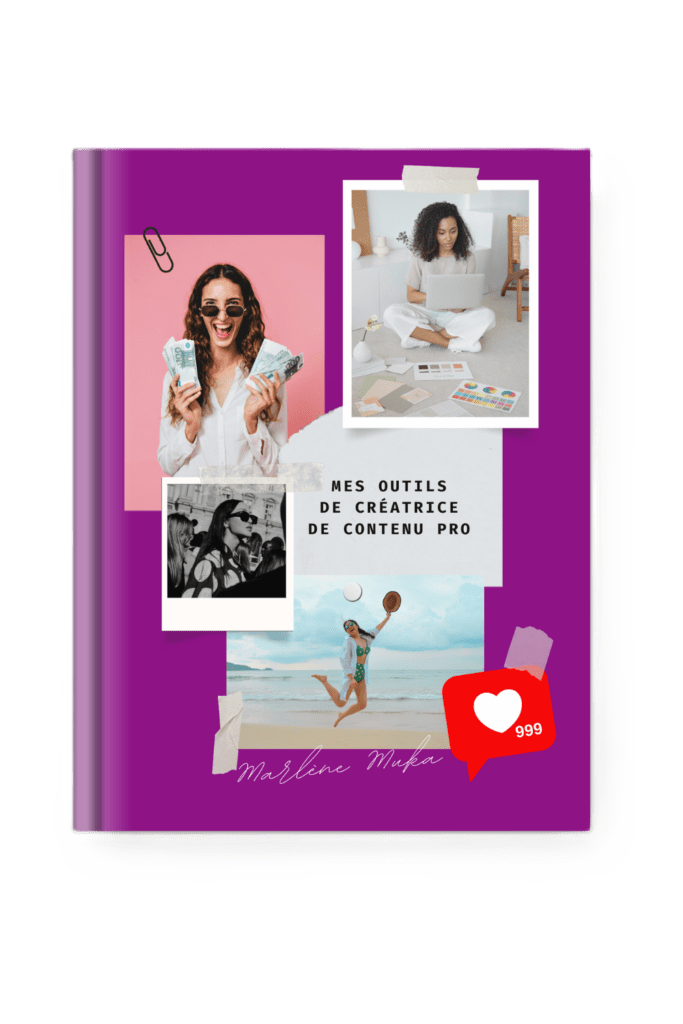






You must be logged in to post a comment.